İçindekiler
Sabit diskinizdeki tüm alanı neyin kullandığını hiç merak ettiniz mi? İşte Disk Alanı Çözümleyicisi tam da burada devreye giriyor. Örneğin, bir disk temizliği yapmadan önce, sabit diskiniz dolmaya devam ediyorsa, silinecek gereksiz öğeleri ve aktarılacak büyük dosyaları belirlemeniz gerekebilir. Ek olarak, bir NTFS bölümünü FAT32'ye dönüştürmeye çalışırken ancak başarısız olurken hedef dosya sistemi için çok büyük olan dosyayı belirlemeniz gerekebilir. Disk alanı çözümleyicisi bu durumda her zaman yardımcı olur.
Sabit diskinizin, flash sürücünüzün veya harici sürücünüzün dolma nedenini belirlemek için makalede belirtilen en iyi beş Disk Alanı Analizcisi aracından birini kullanın. Bazıları programın kendisinden dosya kaldırmaya bile izin verir. Bu nedenle, Windows 11 kullanıcıları en iyi disk alanı analizcisini verimli bir şekilde bulmak için bu makaleyi inceleyebilir.
Windows 11 için Disk Alanı Analizörü Seçim İpuçları
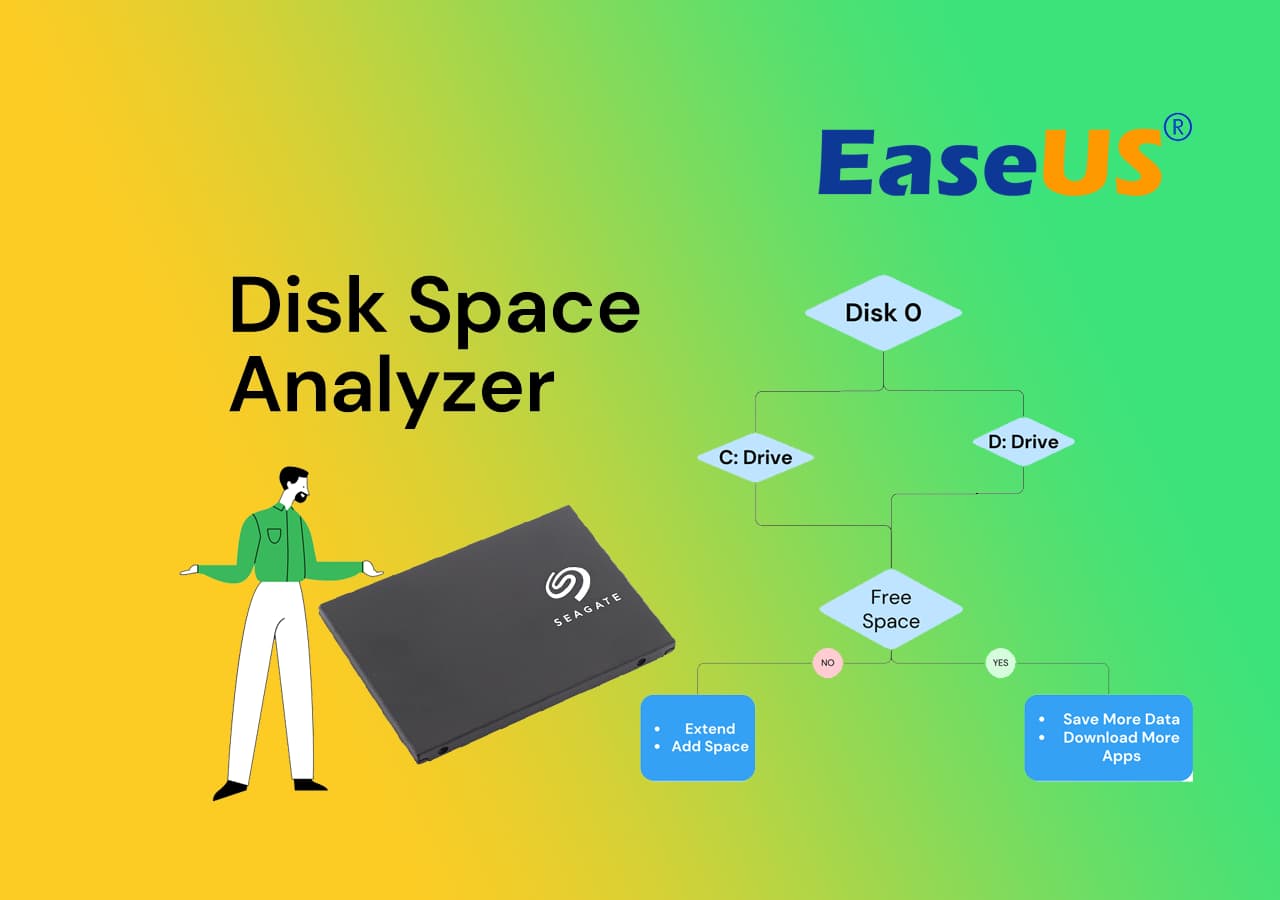
Aşağıda Windows 11 için güvenilir bir Disk Alanı Analizörü seçmeye ilişkin ipuçları verilmiştir:
| 💵Fiyat: | Disk alanı analizörlerinin çoğu ücretsizdir ve oldukça uygundur. |
| 💻İşletim Sistemi Uyumluluğu: | Disk alanı analizörü Windows 11'i destekler. |
| 📝Özellikler: | Yazılımın disk depolama kullanımını tespit etmek için eşdeğer özellikler sunması gerekir. |
| 🔢Karmaşıklık: | Disk analiz yazılımının birçok kullanıcı için kullanımı kolay olmalıdır. |
Windows 11 için en uygun disk alanı analiz aracını bulmak için okumaya devam edin.
Windows 11 için En İyi 5 Disk Alanı Analizörü 2023 Önerisi
Bir disk alanı analizcisi bilgisayarınızı tarar ve filmler, kaydedilmiş dosyalar, etkinlikler için kurulum dosyaları ve daha fazlası dahil olmak üzere disk alanını kaplayan her şeyi özetleyen bir rapor oluşturur. Aşağıda Windows 11 kullanıcılarının seçebileceği en iyi 5 disk alanı analizcisi bulunmaktadır.
Windows 11 bilgisayarımda disk alanımı analiz etmek için hangi aracı kullanmalıyım? İşte hızlı bir şekilde görüntüleyebileceğiniz ve doğru kararı vermenize yardımcı olacak bir karşılaştırma tablosu:
| Disk Alanı Analizcisi | Kimler Kullanabilir? | Ücretler |
| #1. EaseUS Partition Master | Temel bilgisayar becerilerine sahip olan herkes. | $0 |
| #2. Windows 11 Depolama | Orta düzeyde beceriye sahip ve neyi silmek istediğini açıkça bilen kullanıcı. | $0 |
| #3. WinDirStat | İleri düzey kullanıcılar ve geliştiriciler | 0. Ancak yazılım geliştirme yavaştır. |
| #4. UzayKoklayıcı | İleri düzey kullanıcılar ve geliştiriciler. | $0 |
| #5. AğaçBoyutu | Profesyonel kullanıcılar için ilk seferde öğrenmesi kolay olmadığından ve kullanıcı arayüzü kafa karıştırıcı olabileceğinden dikkatli olunması gerekiyor. | Kişisel kullanım için 25 dolar. |
Aşağıda listelenen disk alanı analizörlerinin çoğu ücretsiz olarak kullanılabilir. Kullanıcılara Disk Alanı Analizörü özelliğiyle EaseUS Partition Master'ı kullanmalarını öneriyoruz. Ücretsizdir ve kullanıcıların disk alanını boşaltmaları ve tam olarak kullanmaları için bonus özellikler sunar. Ancak, anlamak için bu yazılımların her biri hakkında okuduğunuzdan emin olun.
1. EaseUS Bölüm Yöneticisi
EaseUS Partition Master Free , bilgisayarınızın depolamasını yönetmek ve optimize etmek için çeşitli araçlara sahip kapsamlı bir ücretsiz disk yönetim çözümüdür. Bu yardımcı program, disk alanını analiz edebilen Space Analyzer özelliklerine sahiptir. Bir disk alanı analizinin ardından, kullanıcılar disk alanını değiştirerek, gereksiz verileri silerek ve disk performansını artırarak diskleri yönetebilir.

🎯EaseUS Disk Alanı Analizörünün Özellik Listesi:
- Hızlı tarama sonuçları: Hızlı bir sistem taraması, kullanıcılara ne kadar alan kullanıldığına dair net bir görüntü verecektir. Dosya boyutunu daha açıklayıcı bir GB/MB/KB/B biçiminde gösterir.
- Veri görselleştirme : Araç toplam, kullanılan ve kullanılmayan alan yüzdelerini görüntüler. En yaygın dosya türleri doğrudan kullanıcılar tarafından görülebilir.
- Dosyaları hızla bulun: Kullanıcılar, dosya görünümlerine veya klasör denemelerine giderek dosyalara hemen erişebilir.
- İstenmeyen ve gizli dosyaları kaldırın: Bu disk yönetim aracı, disk yönetim işlevlerine dahil edilmiştir. Kullanıcılar, disk temizleme veya bölüm silme yeteneğini kullanarak istenmeyen gizli ve geçici dosyaları silebilir.
- Ek öğeler sağlar: EaseUS, en iyi bölüm yöneticisi programlarından biri olarak sağlık kontrolü, hız testi, bölüm yönetimi, bölüm klonlama vb. gibi birçok hayati işleve sahiptir.
👔Editörlerin İncelemesi
Harika bir program; yıllardır kullanıyorum - hiç sorun yaşamadım. Bunu yıllardır kullanıyorum, bilgisayarlarımı bölümlere ayırdım, bölümleri yeniden boyutlandırdım ve boş olanları sildim. GUI kullanımı çok kolay. Harika bir ürün, çünkü her zaman ücretsiz sürümünü kullandım. Teşekkürler, Easeus. Softonic'ten
EaseUS Partition Master'ı indirin:
#Ücretsiz Disk Alanı Analizcisi #Disk Alanını Analiz Et #Ücretsiz #Windows 11
💡Son Karar:
2. Windows 11 Depolama
Windows 11 Ayarları'ndaki Depolama seçeneği aracılığıyla sabit diskinizi hangi dosyaların kapladığını kontrol edebilirsiniz. Ayarlar > Depolama'yı açın ve Yerel Disk (C:) altında disk alanınızı neyin kapladığını kontrol edin.
Windows Ayarları'ndaki Depolama seçeneği, Windows 11'e bağlı herhangi bir sabit sürücüdeki hemen hemen her şeyin genel bir görünümünü sağlar. Sistem dosyaları, programlar, oyunlar, geçici dosyalar, Belgeler, OneDrive, Resimler, Müzik, Videolar'da saklanan dosyalar ve bilgisayarı paylaşıyorsanız diğer kişilere ait dosyalar bunlara birkaç örnektir.

🎯Windows Depolama Özellik Listesi:
- Windows 11, diskler ve birimler listesi sunar: Windows, birimlerden birine tıkladığınızda birimi keşfetmenize (Dosya Gezgini'ni başlatır) veya birimin özelliklerini incelemenize olanak tanır.
- Gelişmiş Depolama Ayarları, Windows 11'in ek depolama seçeneklerini görüntülemesini sağlar: Gelişmiş depolama seçeneklerini kullanarak diğer disklerde kullanılan depolama alanını görüntüleyebilirsiniz.
👔Editörlerin Yorumu:
Windows'daki Depolama ayarları ayrıca alanı hızla temizlemenize ve geçici dosyaları ve geri dönüşüm kutusu öğelerini otomatik olarak kaldırmak için Depolama Algısı özelliğini etkinleştirmenize olanak tanır. PCmag'den
💡Son Karar:
#Windows Depolama Çözümleyicisi #Ücretsiz Disk Alanı Çözümleyicisi #Windows #Ücretsiz
3. WinDirStat
WinDirStat iyi derecelendirilmiştir ve disk kullanımını incelemek için en iyi programlardan biridir. Bu araç dünya çapında sayısız kullanıcı tarafından güvenilirdir ve ücretsizdir, bu da onu tüm bilgisayar kullanıcıları için çok çekici bir seçenek haline getirir. Program bilgisayarınızın tam bir taramasını gerçekleştirir ve disk kullanım yüzdesini gösteren bir ağaç haritasıyla ayrıntılı bir rapor üretir.

🎯WinDirStat'ın Özellik Listesi
- Açık Kaynaklı Yardımcı Yazılım: Programın açık kaynaklı mimarisi kullanıcıların kaynak kodunu görüntülemesine ve düzenlemesine olanak tanır. Windows ortamıyla uyumluluğu ve entegrasyonu nedeniyle, özellikle Microsoft Windows işletim sisteminde çalışmak üzere yapılmıştır.
- Hızlı Tarama Sonuçları: Hızlı ve etkili sistem taraması için en son algoritmaları ve verimli yaklaşımları kullanır. Kullanıcılar, önemsiz dosyaları ve önbelleğe alınmış verileri tararken hızlı sonuçlar bekleyebilir, bekleme süresini azaltabilir ve üretkenliği artırabilir.
- Çöp Kutusunu ve Önbelleğe Alınmış Verileri Kaldırır: Yardımcı program, geçici dosyalar, sistem günlükleri ve işe yaramaz uygulama verileri de dahil olmak üzere zamanla biriken çeşitli çöp öğelerini tanıyabilir ve ortadan kaldırabilir.
- Kolay Disk Alanı Analizi: Disk alanı tüketimini analiz etmek için estetik açıdan hoş ve sezgisel bir arayüz sunar.
👔Editörlerin Yorumu:
Hayat kurtarıcı! Symantec, değersiz karantinaya alınmış program dosyalarıyla sabit diskimde 250 GB yer kapladı; bu araç olmadan bunu asla öğrenemezdim. from SOUREFORGE
💡Son Karar:
WinDirStat'ı indirin:
Tarayıcınızda bu bağlantıyı açarsanız erişebileceksiniz: https://windirstat.net/.
#Ücretsiz Disk Alanı Analizcisi #Windows Alan Analizi #Üçüncü taraf #Açık Kaynak
4. UzayKoklayıcı
Uderzo yazılımının SpaceSniffer'ı, Windows için özel olarak yapılmış güçlü bir disk alanı analizcisidir. Bu açık kaynaklı yardımcı program, disk alanı kullanımını kapsamlı bir şekilde raporlamak için bir ağaç haritası görselleştirme tekniği kullanır. Diskinizde çok fazla yer kaplayan öğeleri keşfederek ve ortadan kaldırarak, bu çalışmadan elde edilen içgörüleri kullanarak önemli depolama alanını etkili bir şekilde geri kazanabilirsiniz.
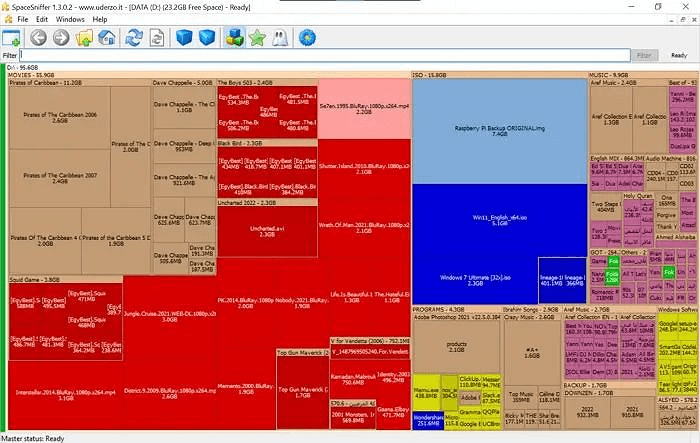
🎯SpaceSniffer'ın Özellik Listesi:
- Özelleştirilebilir Dosya Biçimi Renkleri Sağlar: Kullanıcılar çeşitli dosya biçimleri için renk seçebilirler.
- Alternatif Veri Akışları (ADS) Desteği: Alternatif Veri Akışları (ADS), bir dosyaya bağlanabilen ekstra, gizli veri akışlarıdır. Uygulama ADS'yi destekler. ADS, bir dosyanın meta verilerini, genişletilmiş özelliklerini ve diğer verileri takip edebilir.
- Dosya Kategorizasyon Seçenekleri: Bu araç, kullanıcıların dosyaları ad, boyut ve diğer ilgili özellikler dahil olmak üzere çeşitli faktörlere göre sınıflandırmasına olanak tanır.
- Çeşitli Windows Sürümleri İçin Destek: Birçok Windows işletim sistemi sürümüyle tam uyumludur.
👔Editörlerin İncelemesi
GÜZEL !! Hafif, kullanımı kolay ve değerli. Uzun yıllardır kullanıyorum; bence, bu yazılımı zorunlu kılan bir yasa gerekir. Softonic'ten
💡Son Karar:
SpaceSniffer'ı indirin:
SpaceSniffer'ı ücretsiz indirmek için tarayıcınızda bu bağlantıyı açın: https://spacesniffer.en.softonic.com/.
#Ücretsiz Uzay Analizörü #Uzay Koklayıcı #Ücretsiz #Windows
5. Ağaç Boyutu
JAM programı tarafından geliştirilen TreeSize, pazarın en gelişmiş disk alanı analiz programlarından biridir. Sistem sürücülerini inceler ve basit bir ağaç haritası aracılığıyla disk alanı tüketimi hakkında kapsamlı veriler sağlar. Bu uygulamanın kullanıcı arayüzü basit ve kullanımı kolaydır. 16'dan fazla dili destekleyerek küresel bir pazara hizmet etmeyi amaçlamaktadır.

🎯TreeSize'ın Özellik Listesi:
- Etkin Kaynak Kullanımı: Uygulama, tasarımı gereği minimum düzeydedir ve bu sayede büyük miktarda sistem kaynağı tüketmesi önlenmiştir.
- Üstün Veri Görselleştirme: Kullanıcı deneyimini iyileştiren etkili bir veri görselleştirme aracı sağlar.
- Windows Gezgini Entegrasyonu: Bu özellik Windows Gezgini'ne sorunsuz bir şekilde bağlanır ve kullanıcılara ekstra dosyaları silmek için pratik bir yaklaşım sunar.
- Tüm Windows Sürümleri için Destek: Microsoft Windows'un 32-bit ve 64-bit sürümlerinde sorunsuz çalışacak şekilde geliştirilmiştir.
👔Editörlerin Yorumu:
Sıralama seçeneklerini destekler ve dahili ve harici sabit disklerdeki büyük dosyaları tarayabilir. Boyut birimleri GB, MB ve KB arasında değiştirilebilir; taşınabilir bir sürümü indirme sayfasında mevcuttur. Lifewire'dan
💡Son Karar:
TreeSize'ı indirin:
Tarayıcınızda bu bağlantıyı açın ve bu aracı ücretsiz olarak indirin: www.jam-software.com/treesize.
#Uzay Analizi #Ücretli #Windows
Çözüm
Yani, 2023'te erişilebilir tüm seçenekleri iyice karşılaştırıp analiz ettikten sonra en iyi beş disk alanı analiz aracı bunlardır. Bu harika yazılım, zengin özellikleri, basit kullanıcı arayüzü ve olağanüstü verimliliği nedeniyle rakip uygulamalardan ayrılır. Ayrıca, son teknoloji yeteneklerin rahatlıkla ayırt edici bir birleşimini sunar. Yukarıdaki listeyi nasıl önerdiğimizi burada bulabilirsiniz:
Sonuç olarak, diskinizde hangi programların yer kapladığını kontrol etmek için en iyi disk alanı analiz aracı olarak EaseUS Partition Master aracını öneriyorum ve bunu indirip kendiniz görebilirsiniz.
Disk Alanı Çözümleyicisi Windows 11 Hakkında SSS
Windows 11'deki Disk Alanı Çözümleyicisi hakkında daha fazla sorunuz mu var? Sık sorulan sorulara ve cevaplarına göz atın:
1. Windows 11'de disk alanı analizörü var mı?
Evet. Windows 11 bilgisayarınızda Ayarlar > Sistem > Depolama'ya gidin. Bu ayarı ilk kez kullanıyorsanız, bilgisayarınıza veri depolamanızı incelemesi için birkaç saniye verin. Windows gerekli tüm bilgileri topladıktan sonra, toplam kullanılabilir RAM'inizi sayfanın en üstünde görebilirsiniz.
2. Windows 11'de disk alanını nasıl görselleştirebilirim?
Windows 11'de disk alanını şu şekilde kontrol edebilirsiniz:
Adım 1: Windows 11 cihazınızda görev çubuğundan Dosya Gezgini'ne tıklayın.
Adım 2: Ne kadar disk alanı kaldığını görmek için sol bölmedeki Bu Bilgisayar seçeneğine tıklayın.
Adım 3: Aygıtlar ve Sürücüler altında sürücünüzdeki boş alanı kontrol edebilirsiniz.
3. Windows 10 için disk alanı analizörü var mı?
Evet. Windows 10 cihazınızda, görev çubuğundan Dosya Gezgini'ni açın, soldaki Bu Bilgisayar'a tıklayın ve ne kadar disk alanının hala kullanılabilir olduğunu görün. Her sürücünün kullanılabilir alanı Aygıtlar ve Sürücüler bölümünde görüntülenecektir.
4. Windows 10'da disk alanını nasıl kontrol edebilirim ve diski nasıl temizleyebilirim?
Windows 10'da disk alanını kontrol etme ve diski temizleme yöntemi:
Adım 1: Başlat > Ayarlar > Sistem > Depolama altında Temizleme önerileri seçeneğini belirleyin.
Adım 2: Geçici dosyaları, istenmeyen dosyaları, buluta senkronize edilen dosyaları veya silmek istediğiniz işe yaramayan uygulamaları seçtikten sonra her bölüm için Temizle düğmesini seçin.
İlgili Makaleler
-
Windows 10/8 / 7'de Harici Sabit Sürücü Bölümleme
![author icon]() Ezgi Bıçakcı/2022/09/21
Ezgi Bıçakcı/2022/09/21
-
Güvenli ve Kolay Yöntemlerle SSD'yi Bölümleme
![author icon]() Ezgi Bıçakcı/2022/09/21
Ezgi Bıçakcı/2022/09/21
-
Düzeltildi: Diskpart Clean Çalışmıyor, 2021'de Diskpart Diski / USB / SD Kartı Temizleyemiyor
![author icon]() Ezgi Bıçakcı/2022/09/21
Ezgi Bıçakcı/2022/09/21
-
Windows'ta 'Dosya Hedef Dosya Sistemi İçin Çok Büyük' Hatasına Anında Çözüm [Hızlı ve Güvenli Çözüm]
![author icon]() Banu/2024/09/11
Banu/2024/09/11